• Adăugarea imaginilor la proiect
• instrument de proprietăți clip pentru imaginea statică
Pinnacle Studio vă permite să utilizați în proiecte de imagini statice: fotografii, desene, planuri, Imagini statice. Aplicarea diferitelor efecte la acestea, ea poate fi făcută de film chiar foarte atractiv, în întregime construit pe utilizarea de imagini statice (slide-show).
Luați în considerare principalele caracteristici ale imaginii statice în Pinnacle Studio Plus.
Adăugarea unei imagini dintr-un fișier. Fișierele de imagine pot fi deschise pe imagini fila în fereastra Album (fig. 7.1). Imaginile sunt adăugate la proiect prin glisarea o imagine în miniatură a albumului din film fereastra. În modul Cronologie imagine poate fi plasat atat pe pista principală și pe pista de suprapunere (piesa de pe coperta de acoperire în capitolul 8.) și piesa din titlu (detaliu - în capitolul 9.).
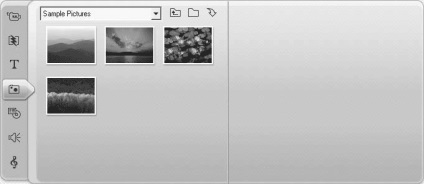
Fig. 7.1. fila Imagini în album
Să ne amintim că pe pagina albumului afișează conținutul folderului selectat în lista derulantă din partea de sus a albumului (Figura 7.1 dosarul curent -. Imagini exemplificatoare). Pentru a schimba directorul curent, puteți utiliza lista drop-down, în care sunt stocate numele încorporate în dosarul fișierului curent și faceți clic
Pentru a merge în sus ierarhia de dosare. buton
de lângă lista derulantă vă permite să selectați un fișier imagine de pe orice unitate, cu schimbarea automată a folderului curent în folderul care conține fișierul selectat.
O altă cheie
a apărut în noua versiune a Pinnacle Studio, se execută instrumentul de import în suportul extern. Despre acest instrument ne-am spus la începutul capitolului.

Fig. 7.2. Captura de ecran din film
Cadrul apucat pot fi adăugate direct la proiect, făcând clic pe butonul Adăugați în film în instrumentul de captare. În acest caz, se introduce în proiect după clipul selectat la piesa principală rama capturată.
Cadrul poate fi luat, de asemenea, salvate pe disc pentru o utilizare ulterioară. Acest lucru este util mai ales atunci când captura un număr mare de cadre. Salvarea cadru prin apăsarea butonului Salvare. pe disc. Se deschide fereastra Save As. în cazul în care numele de fișier selectat pentru imaginea și dosarul în care este plasat. Mai târziu, imaginea salvată poate fi adăugat la un proiect folosind album așa cum este descris mai sus.
Type unealtă de prindere în cadrele de captare cu camera digitală reprezentată în Fig. 7.3.
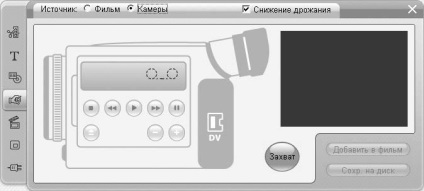
Fig. 7.3. Captură cadru de la un aparat de fotografiat digital
Utilizarea camerei de control discutate în Sec. 2. Când captura cadre de la camerele sunt înregistrate setările specificate în fereastra Setup Studio din fila Sursă (Opțiuni comanda de meniu> Sursă).
Aici avem în vedere lucrul cu modul de imagini numai cronologie, la fel ca în celelalte moduri de film fereastră avem nevoie de cele mai multe nu este setările disponibile.
Atunci când adăugarea de imagini la proiect clipuri de imagine au inițial o parte din aceeași durată. Modificarea duratei imaginii încă de clipuri în mod implicit, puteți utiliza fereastra de setări, care se numește meniul de setări de comandă> Project Settings. În fereastra care apare în fila setările de proiect stabilite la valoarea corespunzătoare a graficii contra din lungimea implicită (secunde. Secvențe video) (Fig. 7.4).
Fig. 7.4. clipuri Durata de imagine implicită
Ca un exemplu, în Fig. 7.5 prezintă un fragment al proiectului, compus din imagini statice numai. Rețineți că fotografia imagini statice pot fi adăugate la tranzițiile și la Sa clipuri mime pot fi folosite efecte.

Fig. 7.5. Tranziții și efecte aplicate imaginilor statice
Separarea imaginilor statice ale clemei este foarte simplu: setați poziția de redare la locația dorită a clipului, apoi selectați meniul contextual Split, clip (Inserare tastă sau butonul
fereastră de film). Fragmentele rezultate pot fi utilizate în mod independent, în diferite părți ale proiectului, schimba în mod liber durata lor, de a aplica efecte și tranziții.
În cele din urmă analiza proprietăți particulare clip instrument. să ia în considerare proprietățile clipuri de imagine statică.
Aspectul sculei prezentat în Fig. 7.6.
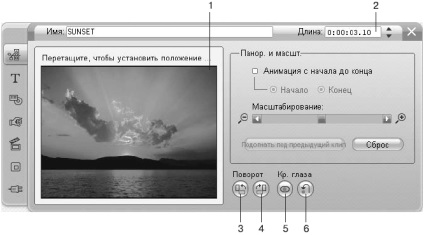
Fig. 7.6. Proprietăți clip instrument pentru imagine statică
Cu ajutorul instrumentului prezentat în figură poate efectua mai multe operații. În primul rând, așa cum am menționat mai devreme, folosind contorul de timp (2) pe partea de sus a proprietăților clip instrument poate seta durata clipului.
Cu ajutorul butoanelor (4) și (3) se poate realiza imagini rotire în sens orar sau antiorar cu 90 °.
Când selectați Animare de la început până la sfârșit, puteți ajusta separat scara și poziția imaginii la început (setarea comutatorului la Start) și sfârșitul (setarea comutatorului la final) clip. Ca redare clip valoare la scară se va schimba lin de la valoarea stabilită pentru începutul clipului, la valoarea stabilită pentru sfârșitul clipului. In plus, se va schimba lin în poziția cadrului imaginii.
În aplicarea transfocalizare animate și panning pentru imagini de aceeași dimensiune, puteți ajusta rapid scara și poziția în cadrul următoarea imagine să fie proporțională cu dimensiunea și poziția în cadrul imaginii anterioare. Pentru a face acest lucru, faceți clic pe meci clipul precedent. Doar să fie conștienți de faptul că zoom-ul inclus animație și panoramare poate regla doar începutul clipului următor, la sfârșitul celui precedent.
buton de resetare pentru a restabili dimensiunea originală și poziția cadrului imaginii.